BroodMinder-Cell 3G (BRM-44 et BRM-50)
Les hubs 3G Cell sont en fonctionnement depuis 2018. Dans certains pays comme les États-Unis, ils ont été déconnectés mais continuent de fournir un bon service dans de nombreux autres endroits. Ce qui est décrit ci-dessous est un guide de dépannage pour les modèles de Cell Hub 44 et 50.
Ces hubs ne sont pas configurables avec l'application Broodminder Bees. Vous devez installer l'application Broodminder Cell Android, iOS pour gérer les paramètres.
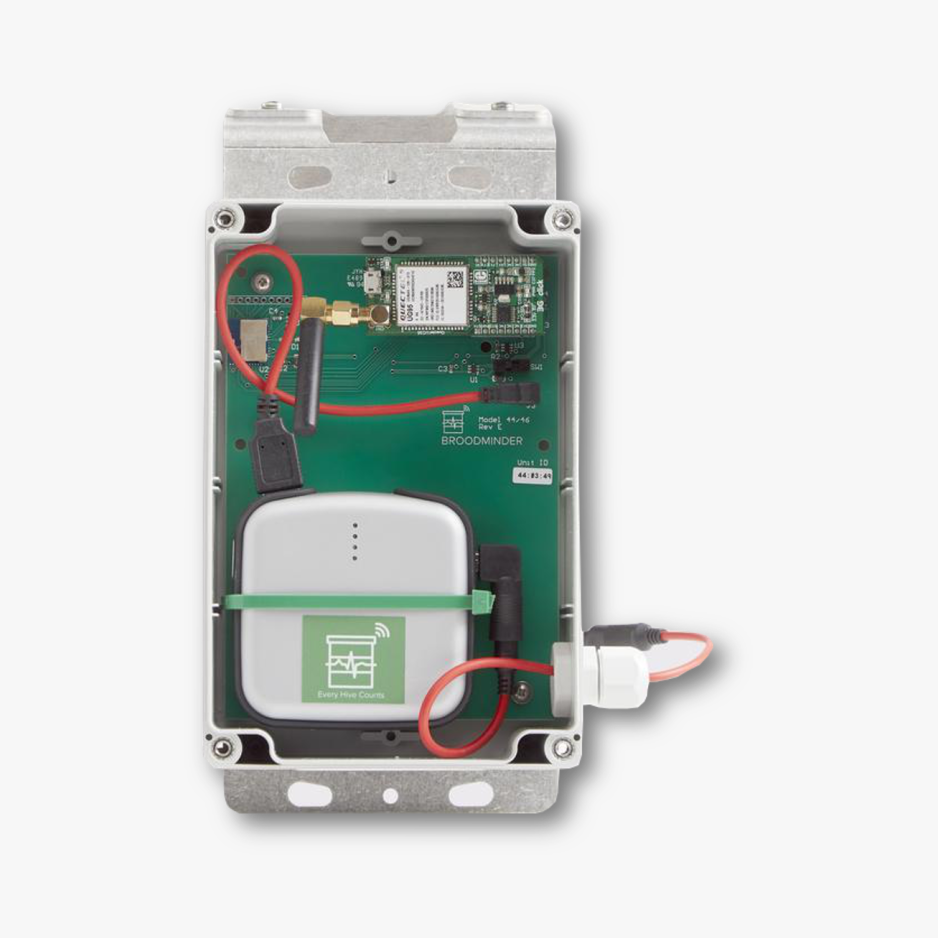
Installer la carte SIM
Voici les étapes pour installer la carte SIM :
Regardez la vidéo :
- Débranchez le circuit imprimé 'Clic' 3G.
- Ouvrez le support métallique de la SIM : faites-le glisser vers le haut à travers l'antenne avec votre pouce, puis tirez-le vers le haut et retirez la SIM.
- Insérez la carte SIM dans la bonne position.
- Abaissez et faites glisser vers le bas pour verrouiller.
Démarrage typique
Allumez le hub. Au démarrage, vous devriez voir :
- La LED D1 (orange) clignoter plusieurs fois.
- La LED PWR1 (verte) allumée.
- La LED STAT (jaune) allumée.
- Puis, après un moment, lorsque la connexion réseau est établie, tout s'éteint.
Notez qu'à chaque fois que vous allez dans l'application BroodMinder-Cell dans Configurer > Diagnostics > Réseau cellulaire, vous devriez voir la LED verte PWR1 allumée.
Connexion au réseau cellulaire
Il se peut que votre hub trouve un réseau 3G mais ne parvienne pas à acquérir le service.
Pour identifier le problème, vérifiez d'abord votre code APN.
Vérifiez que vous avez le bon APN
Chaque fournisseur de carte SIM a son propre Nom de Point d'Accès (APN). Nous utilisons actuellement des cartes SIM 1NCE et leur APN est iot.1nce.net.
Si vous utilisez l'application BroodMinder Cell, allez dans Configurer > Diagnostics > Réseau cellulaire > APN personnalisé.


Vérifiez la communication et la trace du modem
Juste après avoir allumé le hub, allez rapidement dans Configurer > Diagnostics > Communication modem. Ici, vous pouvez surveiller le processus de connexion. Laissez-le s'exécuter jusqu'à ce qu'il s'arrête, puis copiez le résultat et envoyez-le au support.
Voici une trace de démarrage typique :
AT
+UMWI: 0,1
+UMWI: 0,2
+UMWI: 0,3
+UMWI: 0,4
AT
OK
AT+UGPIOC=23,0,1
AT+UGPIOC=23,0,1
OK
AT&F0
AT&F0
OK
ATE0
ATE0
OK
AT&K3
OK
AT+CSQ
+CSQ: 14,1
AT+UPSD=0,1,"hologram0,1,""
OK
AT+UPSDA=0,3
OK
AT+ctzu=1
OK
AT+UPSND=0,0
+UPSND: 0,0,"10.59.51.129"
OK
OK
beekeeping_BaseURL?250043A5001045050043A0104000001000140000000000999999999999999.","r.txt"
OK
+UUHTTPCR: 0,1,1
AT+URDFILE="r.txt"
+URDBLOCK: "r.txt",50,"HTTP/1.0 200 OK
Content-Type: application/vnd.api"
OK
no more
AT+URDFILE="r.txt"
+URDBLOCK: "r.txt",50,".cellresponsewrappermedia+json
X-Appengine-Log-Fl"
OK
no more
AT+URDFILE="r.txt"
+URDBLOCK: "r.txt",50,"ush-Count: 0
X-Cloud-Trace-Context: b54c6eae28321"
OK
no more
AT+URDFILE="r.txt"
+URDBLOCK: "r.txt",50,"ff97d2787042a9e8a98
Date: Sun, 20 Sep 2020 15:48:"
OK
no more
AT+URDFILE="r.txt"
+URDBLOCK: "r.txt",50,"01 GMT
Server: Google Frontend
Content-Length: 4"
OK
no more
AT+URDFILE="r.txt"
+URDBLOCK: "r.txt",47,"2
{"code":"200","t":"[1600616881s2881h15]"}
"
OK
Trace typique avec un mauvais APN
À gauche se trouve le mauvais APN, à droite c'est correct.

